Антивирусная программа (др. антивирус, средство обнаружения вредоносных программ) – специализированная программа для обнаружения компьютерных вирусов, а также нежелательных (считающихся вредоносными) программ и восстановления заражённых такими программами файлов.
Многие пользователи активно используют антивирусы, чтобы обеспечить безопасность системы, паролей, файлов. И это правильно! Но проблема в том, что каждая защита может сработать некорректно, посчитав опасными совершенно безвредные файлы. Уверяем, в безопасности файлов «Пара Па» вы можете не сомневаться, и если у вас возникли трудности со входом в игру, стоит попытаться добавить игру в исключение вашего антивируса.
Во многих таких программах это делается по-разному. Стоит учитывать, что у каждой защиты свой интерфейс, а это значит, что путь добавления файлов игры может отличатся от других антивирусов. Мы собрали наиболее популярные.
Panda Antivirus
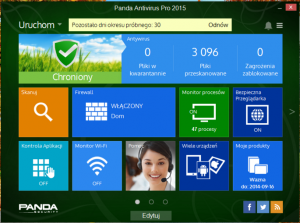
Как добавить файл или папку в исключения Защитника Windows 10?
Panda Antivirus
1. Запустите Panda Antivirus + Firewall двойным кликом левой кнопки мыши по иконке программы в области уведомлений (на Панели задач, рядом с часами);
2. Найдите и выберите пункт «Настройка» в меню;
3. Выберите «Настройка автоматической защиты»;
4. Нажмите «Настроить исключения проверок» — тут вы сможете, нажав на кнопку «Добавить», править список программ, которые будут исключены из проверки антивирусом.
5. Найдите папку с установленным клиентом игры (по умолчанию «C:Program FilesMyGamesПара Па — Город Танцев»).
DrWeb SpiderGuard
1. Кликните правой кнопкой мыши на иконку Spider Guard на Панели задач.
2. В появившемся меню найдите и выберите Settings.
3. В закладке Paths найдите и выберите Browse под Excluded folder and files.
4. Добавьте путь к папке с установленным клиентом игры (по умолчанию «C:Program FilesMyGamesПара Па — Город Танцев»), и нажмите Add.
5. Перегрузите компьютер.
Avast
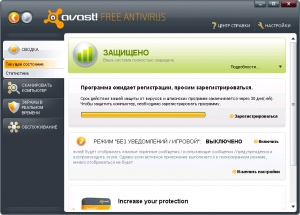
1. В панели задач щелкните правой кнопкой мыши на значке Avast!
2. Найдите и выберите пункт «Настройки» в меню программы».
3. Найдите вкладку «Исключения» и выберите «Обзор».
4. Найдите папку с установленным клиентом игры
- В панели задач кликните правой кнопкой мыши на значке Avast!
- Найдите и выберите пункт «Настройки программы» в меню.
- Во вкладке «Исключения» выберите «Обзор».
- Найдите папку с установленным клиентом игры (по умолчанию «C:Program FilesMyGamesПара Па — Город Танцев») и поставьте флажок напротив нее.
- Щелкните «ОК» для сохранения настроек.
AVG
1. В панели задач щелкните правой кнопкой мыши на значке AVG;
2. В контекстном меню выберите «Launch Control Center».
3. Щелкните «AV Resident Shield > Properties» и выберите пункт «Excludes».
4. Щелкните «Edit Excludes» и выберите «Use excludes in AVG Resident Shield».
5. Щелкните «Add Path» и найдите папку с установленным клиентом игры.
6. Щелкните OK 3 раза.
7. Перезагрузите компьютер.
NOD32
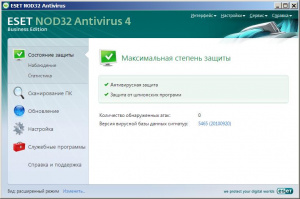
1. Откройте NOD32 Control Center.
2. Нажмите на AMON.
3. Выберите пункт Настройка.
4. Найдите и выберите вкладку Исключения.
5. Щелкните на Добавить > Папку.
6. Найдите папку с установленным клиентом игры,(по умолчанию «C:Program FilesMyGamesПара Па — Город Танцев»),добавьте ее в исключения.
7. Убедитесь в том, что в поле Excluded objects выбрано Folder.
8. Щелкните OK дважды, чтобы сохранить настройки.
Microsoft Security Essetials (Windows 7)
1. Щелкните левой кнопкой мыши на иконку MSE и выберите «Открыть».
2. Найдите и выберите пункт Параметры -> Исключенные файлы и папки
3. Нажмите кнопку «Обзор» и укажите пункт к папке с установленным клиентом игры. Если требуется добавить несколько папок, повторите процедуру.
4. Нажмите кнопку «Добавить», в нижнем поле должен отобразится путь к папке.
5. Нажмите «Сохранить изменения»
BitDefender
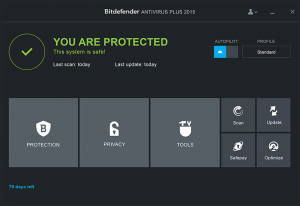
BitDefender
1. Откройте BitDefender. Выберите Antivirus > Shield.
2. Щелкните Custom Level.
3. Раскройте Exclude Path From Scan (applied to ALL LEVELS) и щелкните New Item.
4. Найдите папку с установленным клиентом игры (по умолчанию «C:Program FilesMyGamesПара Па — Город Танцев»), добавьте ее в список исключений. щелкните OK.
5. Нажмите OK для сохранения настроек.
Kaspersky Antivirus 5.0
1. Откройте окно Антивируса.
2. Выберите вкладку «Настройка».
3. Щелкните «Угрозы и исключения».
4. Щелкните «Добавить > Обзор (. )».
5. Найдите папку с установленным клиентом игры (по умолчанию «C:Program FilesMyGamesПара Па — Город Танцев»),щелкните «Выбрать» и сохраните изменения.
6. Перезагрузите компьютер.
- Важная информация
- Технические решения
Источник: parapa.ru
Добавление папок, файлов, программ в исключения Защитника Windows 10
Статья по теме безопасности Windows. Следует знать, что в операционную систему Windows 10 изначально встроен собственный антивирус. Имя ему Microsoft Defender. Он, как и любой сторонний антивирус, предназначен для защиты компьютера от вредоносного программного обеспечения. Работать на компьютере по защитой антивирусника — безопаснее!
Однако, не все знают и могут установить на компьютер стороннюю антивирусную программу, и посему разработчики Microsoft добавили в ОС собственный защитник Windows. Встроенный антивирус называют: Защитник Windows, Windows Defender и как-то подобно… По теме ниже узнаем, как добавление папки, файлы, программы в исключения Защитника Windows 10, то есть в исключения встроенного антивируса.
- Как добавить исключения в Защитник Windows 10 папок, файлов, программ
- где хранятся данные о добавленных элементах в исключения
- как добавить программу в исключения защитника
- как добавить файл в исключения защитника Windows
- как добавить папку в исключения Защитника Windows 10
- добавляем в исключения защитника тип файла
- исключение процесса от сканирования антивирусом
- как удалить исключения из Защитника Windows 10
Как добавить исключения в Защитник Windows 10 папок, файлов, программ
Если у вас на компьютере нет стороннего Антивируса (кстати в финале этого поста есть видео о том, как продлить Аваст бесплатно на год) не стоит особенно переживать, потому как в ОС есть встроенный собственный антивирус: Защитник Майкрософт, который полностью обеспечивает необходимую защиту компьютера.
Microsoft Defender, как и любая другая антивирусная программа, иногда мешает (не разрешает) запуск некоторых приложений, файлов, которые по его мнению подозрительны. Однако, его подозрения частенько не оправданы (банальная перестраховка), однако, это здорово мешает работе за компьютером! Крадет время.
В подобных нервируемых душу ситуациях, у пользователей естественным образом возникает вопрос (сли пользователь точно знает о безопасности файла, программы и т.п.): как добавить файл, программу, ту или иную папку в исключение (чтоб защитник не считал его подозрительным!).
Вариант, временное отключение антивируса перед использованием требуемого и по мнению юзера безопасного софта — не совсем верен, так как прямо рушит общую безопасность системы.
Воспользуемся иным вариантом: если вы уверены в безопасности софта, то его возможно добавить в исключения защитника Windows. Это наиболее верный подход.
Рассмотрим решения таких задач для Защитнике Windows 10:
- как добавить файл в исключения защитника;
- как добавить программу в исключения защитника;
- как добавить папку в исключения защитника — антивируса Microsoft Defender.
Откроем Параметры системы. Горячие клавиши: жмем одновременно Win+I .
В Параметрах переходим в опции Обновление и безопасность .
Открываем вкладку Безопасность Windows .
Далее нам потребуется в Области защиты — Защита от вирусов и угроз .

После клика по ссылке будет открыто приложение Безопасность Windows .
Ищем опции Параметры защиты от вирусов и других угроз и переходим в Управление настройками …

Требуется (картинка ниже) Добавление или удаление исключений .
Нажимаем Добавить исключения …
Как видите можно выбирать из нескольких вариантов — Файл; Папка; Тип файла; Процесс — для исключения от проверки встроенным антивирусом Виндовс:

Выбираете нужные для вас варианты.
вернуться к оглавлению ↑
где хранятся данные о добавленных элементах в исключения
Данные о файлах, папках добавленных в исключения сохраняются в реестре.
Пути сохранения данных для файлов, папок:
HKEY_LOCAL_MACHINESOFTWAREMicrosoftWindows DefenderExclusionsPaths File
Исключенные типы файлов хранятся в реестре:
HKEY_LOCAL_MACHINESOFTWAREMicrosoftWindows DefenderExclusionsExtensions
Исключенные в Microsoft Defender процессы:
HKEY_LOCAL_MACHINESOFTWAREMicrosoftWindows DefenderExclusionsProcesses
вернуться к оглавлению ↑
как добавить программу в исключения защитника
Этот вариант подойдет, если вам требуется не файл, не папку, но добавить программу в исключения Защитника Windows 10.
В процессе добавления файла, нам нужно выбрать в недрах компьютера исполняемый файл программы (служит для запуска приложения), — эти файлы с расширением .exe .
…и, значит, как только укажете исполняемый файл приложения — встроенный антивирус тут же перестанет реагировать на запуск этой программы.
Как установить жесткий диск с Windows на другой компьютер (ошибки)
ОС следует почистить: например так — Как в Windows 10 отключить зарезервированное хранилище? и Чистим систему Windows 10: удаляем временные файлы через меню Параметры — очень полезно !! возможно освободить от просроченных файлов оч. много Гигов полезной памяти.
Зарезервированное хранилище: (подробнее о запуске Командной строки)
Переводим обновления Windows в ручной режим.
вернуться к оглавлению ↑
как добавить файл в исключения защитника Windows
Теперь добавим файл в исключения Защитника Windows, чтобы исключить проверку и блокировку антивирусом.
Шаги будут такими:
Как и обычно было ранее по инструкции — в разделе Исключения выбирайте Добавить исключение ;
В Проводнике укажите требуемый файл.

Все выбранные нами файлы будут отображаться тут же в Исключениях (по стрелке).
вернуться к оглавлению ↑
как добавить папку в исключения Защитника Windows 10
Чтобы исключить из отслеживания антивирусом папку (в этом случае антивирус не удалит содержимое папки).
Добавим папку в исключения защитника Microsoft.
если имеется несколько разрозненно сохраненных на ПК файлов/папок, которые блокирует антивирус- соберите все требуемые элементы в одну вновь созданную папку. Ну и… укажите ее.
Жмем Добавить в исключения ;
…далее тюкаем Папка ;
Указываем ее для добавления в исключения Защитника Windows.

вернуться к оглавлению ↑
добавляем в исключения защитника тип файла
Добавим в исключения Microsoft Defender типы файлов.
В поле Введите расширение добавьте расширение файла.

Расширения можно добавлять так .png или так png .
вернуться к оглавлению ↑
исключение процесса от сканирования антивирусом
Исключим некий процесс выполняемый в Windows.
… Добавить в исключения …
Введите имя процесса — непременно с указанием расширения.
картинка как и для расписанного примера выше.
Выбираем нужный для исключения процесс возможно через Диспетчера задач .
вернуться к оглавлению ↑
как удалить исключения из Защитника Windows 10
…наконец, если нам требуется убрать из исключения Microsoft Defender какой-то ранее указанный элемент (папку, файл и т.п.) — поступаем мудро: от обратного:
- В приложении Параметры (Win+I) откроем Обновление и безопасность .
- Безопасность .
- В Области защиты нам нужны опции Защита от вирусов и угроз .
- В Безопасность Windows переходим в Параметры защиты от вирусов и других угроз .
- … управление настройками .
- В опциях Исключения идем в Добавление или удаление исключений .
- Вот тут в Исключениях и отображается весь сводный список исключений Защитника Windows.
- Выделяем нужное … Удаляем …

На этом у меня по теме исключения из защиты Windows всё высказано… Желаю удачи…
Конфиденциальность, это тоже разряд безопасности Виндовс — отключаем на компьютере микрофон, камеру — Виндовс
как продлить антивирус Аваст ещё на год — бесплатно.
Если что-то не ясно и остались вопросы, делитесь ими в комментариях.
все статьи: Сергей Кролл ATs владелец, автор cайта COMPLITRA.RU
. веб разработчик студии ATs media — запросто с WordPress
занимаюсь с 2007-года веб разработкой — преимущественно работаю с WordPress в студии ATs media
Источник: complitra.ru
Как добавить исключения в защитник Windows 10 в виде файлов, папок, процессов системы
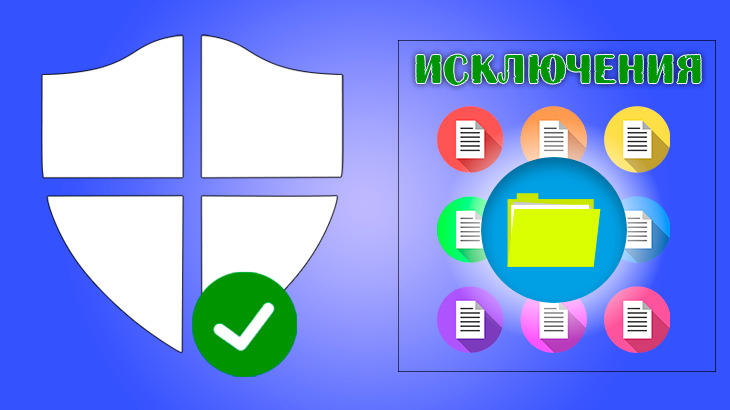
Потребовалось узнать, как добавить исключения в защитник Windows 10? Значит точно попали на нужную информацию, потому что в этой заметке я подробно рассказал об этом процессе, в котором ничего сложного нет даже для новичков! Но для начала немного о возможных проблемах, из-за которых может потребоваться вносить определенные файлы и папки в исключения.
Сам защитник Windows представляет собой антивирус, который встроен изначально в систему (его не требуется устанавливать отдельно) и является одним из звеньев безопасности системы, поскольку есть еще фаервол, фильтр smartscreen и другие инструменты защиты. Часто может возникать ситуация, когда этот антивирус просто блокирует доступ к нужным вам файлам, помещает на свой «карантин» или вовсе сразу удаляет. Тем самым это не только неудобства создает, но и мешает пользоваться некоторыми программами, файлы которых также может блочить защитник совершенно ошибочно (это также называют «ложное срабатывание»). Поэтому и приходится некоторые файлы и даже целые папки программ добавлять и исключения, о чем ниже расскажу…
Как добавить исключения в защитник Windows 10
Говоря выше о ложных срабатываниях, не могу не тоит отметить, что подобное происходят постоянно у любых антивирусов, так что встроенный защитник виндовс тут совершенно не виноват, это не говорит о низком качестве его работы! Скажу более: наоборот, в 10-й версии системы он стал уже полноценной заменой стороннего антивирусного продукта и отлично защищает. О своем опыте работы с ним в течение года, без другого антивируса рассказывал здесь » C того момента прошло еще 2,5 года и я по прежнему ни разу не больше не устанавливал для защиты полноценный сторонник антивирусник, не хватал вирусов и, думаю, это о многом говорит Тем не менее, если кому-то потребуется отключить его совсем, то как это сделать, узнаете в отдельной статье тут ».
Переход к настройкам антивируса
Для начала требуется перейти в настройки встроенного антивируса и для этого есть 2 простых варианта:
- В трее системы должен располагаться значок «безопасность windows», если вы его сами не удаляли:
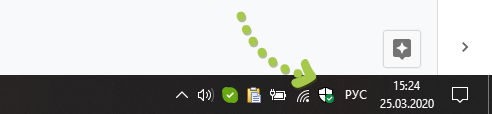 Далее открываем подраздел «защита от вирусов и угроз» и попадаем в настройки антивируса:
Далее открываем подраздел «защита от вирусов и угроз» и попадаем в настройки антивируса: 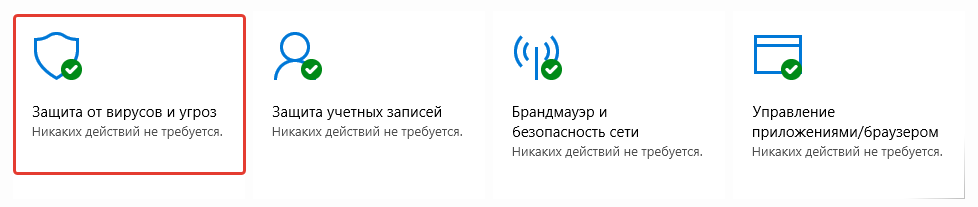
- Следующий простой способ — прямо в поиске набрать «защита от вирусов и угроз», выбрать найденный раздел и перейти в него.
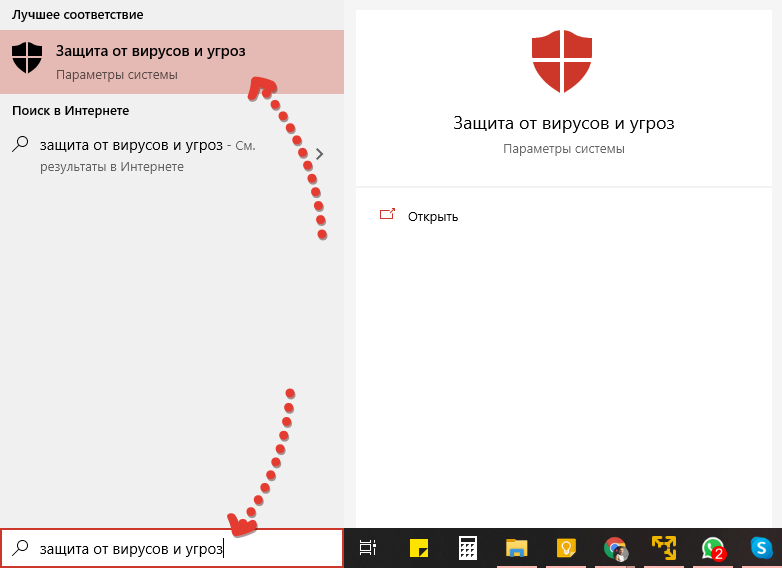
Процесс внесения файлов / папок в исключения защитника
Перейдя в раздел антивируса, открываем «управление настройками», а затем «добавление или удаление исключений»:


Здесь нажимаем «добавить исключение» и на выбор нам система предложит 4 варианта:
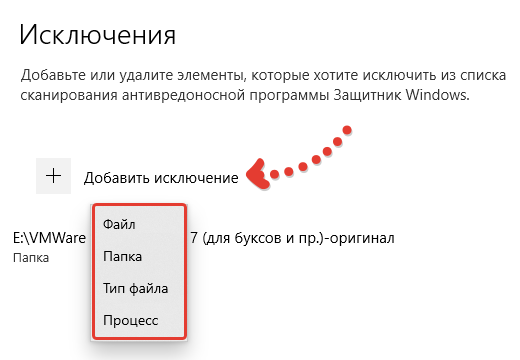
- Добавить конкретный файл. Выбрав этот вариант, откроется проводник Windows 10, где нужно отметить файл, который вы добавите в исключение антивируса.
- Папку. Аналогично с файлом, но через проводник выбирается целая папка. Это полезно в том случае, когда вы хотите чтобы защитник не сканировал вообще никаких файлов в указанном каталоге. Например, он «ругается» на определенные файлы программы, а вы прекрасно знаете, что она безопасна. Тогда добавляете и исключения прямо всю папку данной программы и дело с концом
- Все файлы выбранного типа (расширения). Данный способ поможет исключить из сканера сразу все файлы определенного расширения. Для этого достаточно в окне указать его и антивирус не будет сканировать такие файлы. Пример:

- Определенный процесс. Позволяет добавить определенный процесс системы в исключения сканера. Для этого нужно ввести только имя процесса, например:
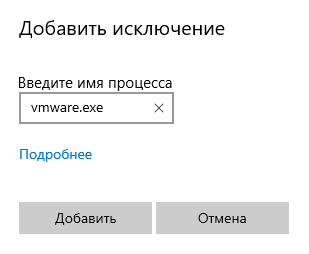 А чтобы увидеть названия процессов, просто откройте диспетчер задач системы и перейдите на вкладку «процессы».
А чтобы увидеть названия процессов, просто откройте диспетчер задач системы и перейдите на вкладку «процессы».
Все добавленные файлы, папки, процессы будут отображаться прямо на странице исключений и если что-то потребуется удалить, то наведите курсор на нужный вариант, кликните по стрелочке и выберите «удалить».
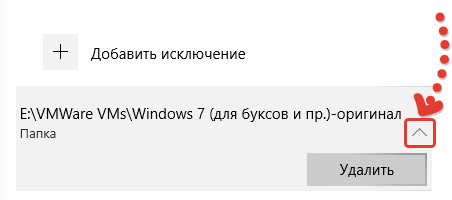
Заключение и выводы
Итого: как добавить исключения в защитник Windows 10 вы теперь, думаю, разобрались.
Хочу предупредить, что не стоит добавлять в исключения все подряд! Важно понимать, что вы добавляете в этот перечень, действительно ли эта программа, файлы безопасны?
Например, если вы скачали что-то непонятное с неизвестного сайта и чтобы антивирус вам не мешал, решили скачанные файлы добавить в исключения, то будьте готовы к самым нехорошим последствиям, потому что компьютер запросто может быть в итоге заражен!
Поступайте с умом, будьте осторожны, ведь антивирус хоть и может срабатывать ложно, но это не происходит слишком часто!
Напишите, пожалуйста, получилось ли у вас добавить нужные файлы в исключения защитника Windows 10 или нет? Это займет у вас всего минутку, а мне важно знать мнение о заметке, помогла или нет, чтобы скорректиировать если что материал, разобравшись вместе с вами в том, что конкретно не получилось и почему
Сделай репост – выиграй ноутбук!
Каждый месяц 1 числа iBook.pro разыгрывает подарки.
- Нажми на одну из кнопок соц. сетей
- Получи персональный купон
- Выиграй ноутбук LENOVO или HP

—> LENOVO или HP от 40-50 т.р., 8-16ГБ DDR4, SSD, экран 15.6″, Windows 10
8 комментариев
Можно попробовать добавить в исключения всю папку по адресу: C:WindowsSystem32drivers Либо нужно вычислять, где точно система сохраняет драйвера конкретно для вашей видеокарты, но скорее всего основное лежит именно там. Еще нужно проверить папки Program Files и Program Files (x86), там может быть папка с именем брэнда вашей видеокарты. Значит ее тоже можно добавить в исключение.
Но для начала я бы убедился, что драйвера 100% скачаны с официального сайта и при этом точно совместимы с вашей версией Windows. Это важно, поскольку знаю сам, что пользователи нередко берут драйвера не с оф.сайтов, проще говорят откуда придется и такие драйвера в принципе не являются безопасными, оттуда и антивирусы блокируют или очередные системные обновления сами их подчищают. Не должно быть проблемы с защитником и драйверами, если они загружены с официального сайта производителя и совместимы с системой. Если это так, можно даже написать разработчику на сайте, где загружаете драйвера.
Открываю защитник, выбираю «Защита от вирусов и угроз» (http://prntscr.com/z7ul0k). На открывшейся странице спускаюсь чуть ниже и там будет пункт «управление настройками»: http://prntscr.com/z7unsr Его может не быть только в случае урезанной или неофициальной сборке Windows, а также в случае системных сбоев.
- Проверить обновления Windows 10 и если доступны, установить все. Сейчас актуальна версия 20H2. Обновление устраняет часто подобные проблемы.
- От имени администратора запустить командную строку и вбить команду: Dism /Online /Cleanup-Image /RestoreHealth нажать Enter и ждать окончания.
- Там же в командной строке набрать новую команду sfc /scannow нажать Enter и дождаться завершения.
- Проверить системный диск (то есть «С») на ошибки и исправить, если найдутся. Об этом я писал здесь https://serfery.ru/kompyuternaya-gramotnost/kak-proverit-disk-na-oshibki-v-windows-i-ispravit-ikh/ Делается просто, на полном автомате.
- Открыть «параметры контроля учетных записей» и проверить, чтобы ползунок стоял как здесь: http://prntscr.com/xr4m7y
Какая у вас операционная система? В Windows 10 установлен «Защитник», вы про него? И если напишете, где конкретно произошел «затык», то вероятно смогу помочь.
Оставить комментарий
- Деловары
- Денежные конкурсы
- Другие интересные записи
- Интернет жизнь
- Информационный бизнес
- Информация для новичков
- Истории людей
- Как заработать на кликах
- Компьютерная грамотность
- Лохотрон в интернет
- Сообщество сёрферов
- Технические моменты
- Яндекс Директ
Источник: serfery.ru